Jika di Lab sebelumnya kita hanya bisa melakukan PING ke sesama VLAN di 1 Switch, di Lab kali ini kita bisa melakukan PING ke sesama VLAN walaupun berbeda Switch.
Apa gunanya Trunking ?
Misalkan ada 1 Gedung yang mempunyai 2 Lantai. Di Satu lantai tersebut mempunyai 1 Switch, lalu kita ingin komputer yang ada di lantai 1 bisa terhubung ke komputer yang ada di lantai 2.
di kondisi seperti inilah Trunking ini dibutuhkan.
Jadi Switch yang berada di Lantai 1 kita Trunking ke Switch di lantai 2. Begitu juga dengan Switch yang di lantai 2 kita Trunking juga ke Switch di lantai 1.
Simpelnya Trunking ini bisa dibilang Jembatan Penghubung antar Switch. Untuk Topologi dan Konfigurasinya bisa dilihat di 👇.
Untuk topologi Trunking VLAN sebagai berikut.
Kita buat topologinya dengan menggunakan dua switch, di switch1 ada 2 Vlan dan di switch2 ada 2 Vlan, perhatikan gambar 👇.
Pertama : Kita masuk ke switch 1 sebelah kiri, lalu pilih CLI, perhatikan gambar 👇.
akan masuk ke tampilan kompigurasi, selanjutnya masuk ke Menu Global/Config,
ketikan : #enable
#configuration terminal , perhatikan gambar 👇.
setelah membuat vlan dan nama vlan, selanjutnya masukan fasternet nya ke masing masing vlan yang telah dibuat, perhatikan gambar 👇.
#do show vlan brief
PC di vlan 10 switch 1
PC di vlan 10 switch 2
PC di vlan 20 switch 2
Selanjutnya, kita masuk ke konfigurasi terakhir yaitu trunking, namun sebelum kita trunking kita perhatikan dulu fasternet nya dari switch 1 dan switch 2, perhatikan gambar 👇.














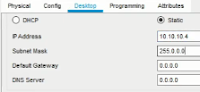



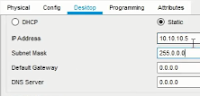

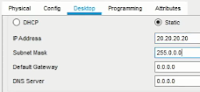


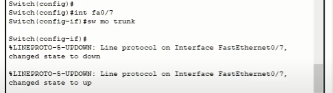
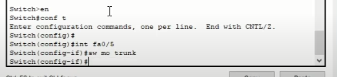



0 Comments